必剪打马赛克的方法教程
2023-02-16 13:21:00作者:极光下载站
如果 你想要使用一款免费制作视频,且想要制作出来的视频效果非常好的话,那么必剪这款软件就可以很好的帮助到你,必剪软件是非常著名的一款视频编辑软件,这款软件和剪映、pr、快剪辑这几款视频制作软件其实有大致相同的功能,这款软件的页面看起来更加的高级一点,并且有非常丰富的一个操作工具,你可以给自己的视频添加贴纸、滤镜以及转场的效果,此外你还可以给视频进行马赛克的添加,如果你视频中有些人物角色的部分不能播放出来,那么你可以通过设置马赛克的方法给人物打上马赛克就好了,这样在播放的时候就不会显示出来了,下面是小编给大家分享的关于如何使用必剪软件大马赛克的具体操作方法,如果你想要给自己制作的视频的某一个部分打上马赛克,那么可以看看下方的方法教程,希望可以对你有所帮助。
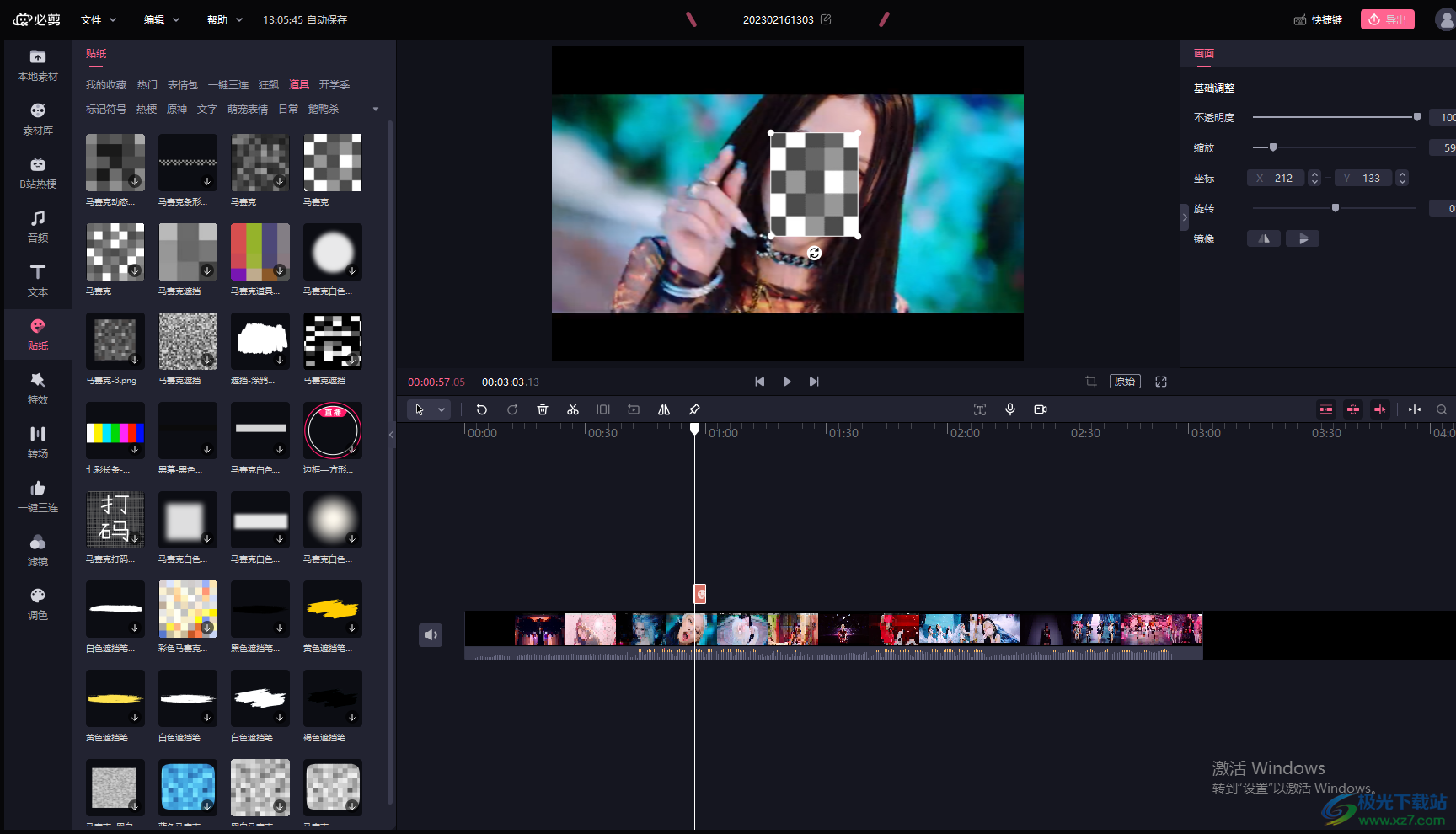
方法步骤
1.将必剪软件打开之后,在主界面中将【开始创作】这个按钮用鼠标点击一下进入到操作页面中。
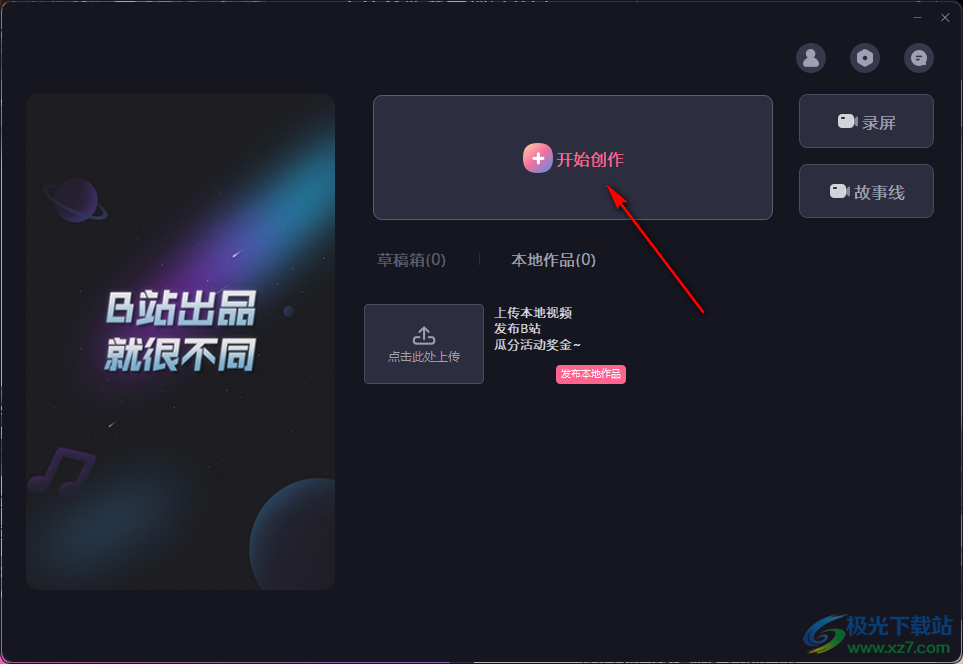
2.进入到视频的制作页面,然后在左上角的地方将【导入素材】按钮进行单击,然后在打开的页面中将自己想要导入的视频素材添加进来。
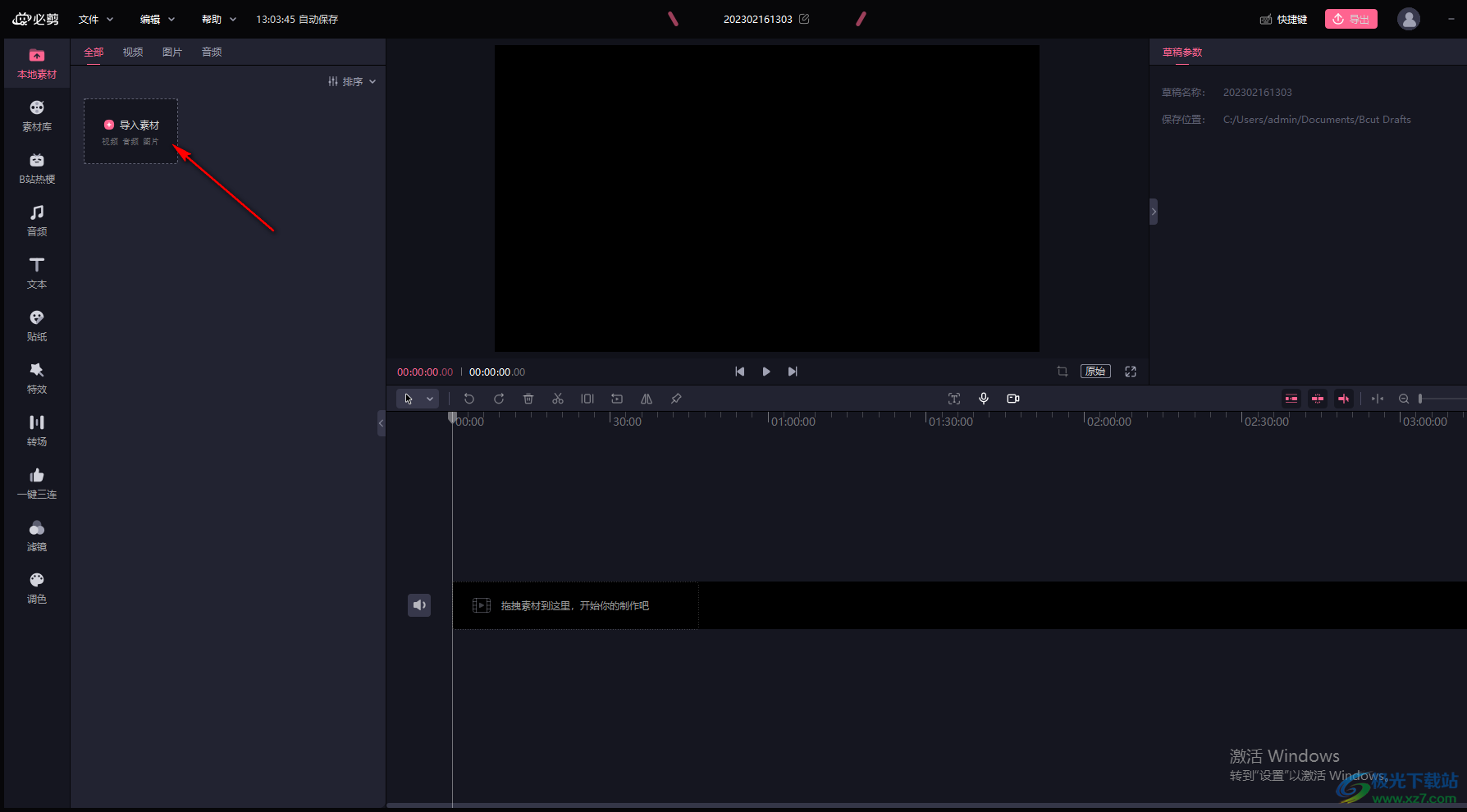
3.添加进来的视频你可以使用鼠标左键将其拖动到下方的视频轨道上,如图所示。
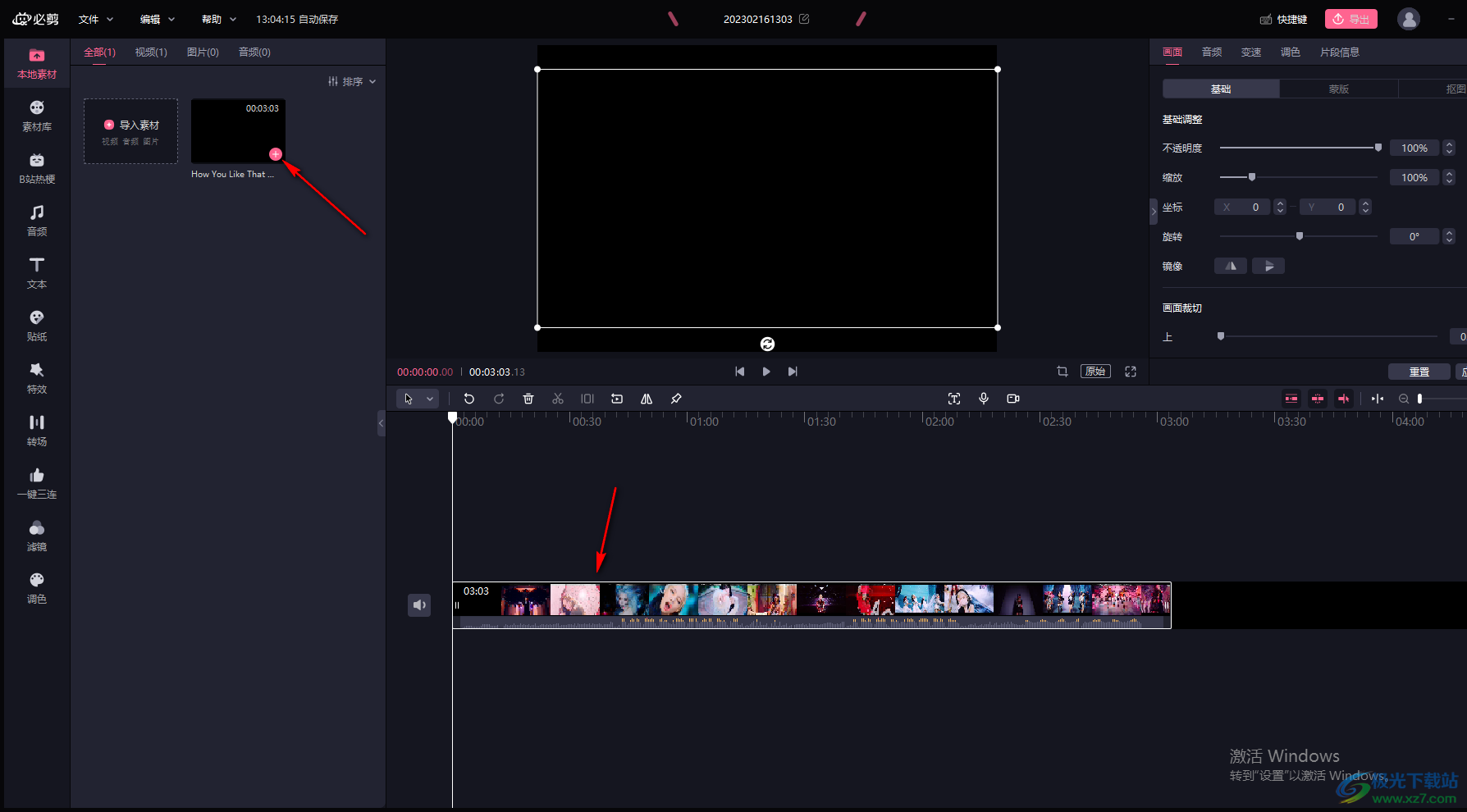
4.然后我们再将左侧的【贴纸】选项点击之后,在出现的窗口中将上方的【道具】选项卡点击一下。
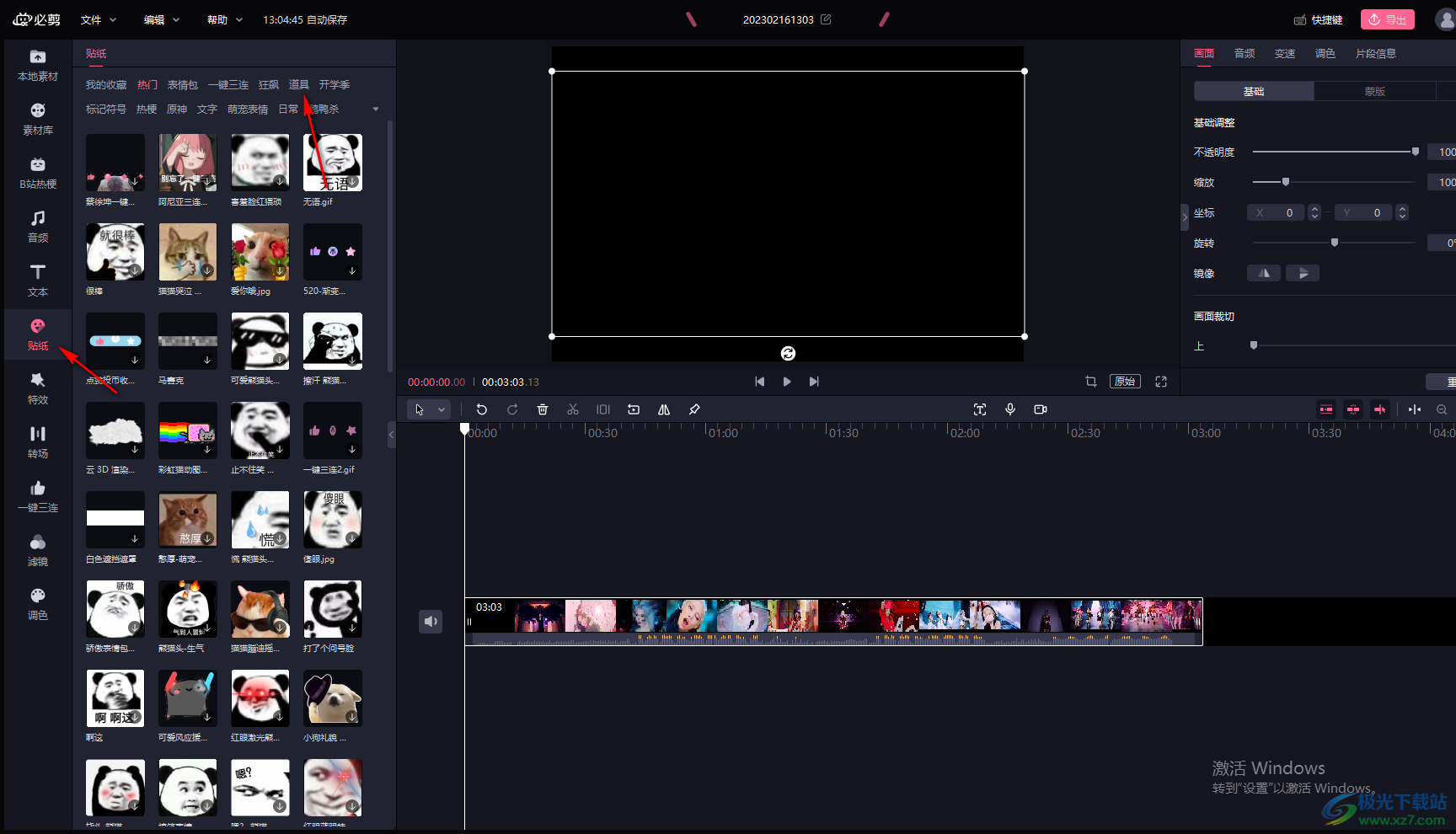
5.那么就会出现一些马赛克的样式,你需要将视频轨道上的时间拖动到需要添加马赛克的时间点,然后再在左侧选择一个自己觉得好看的马赛克,点击进行下载。
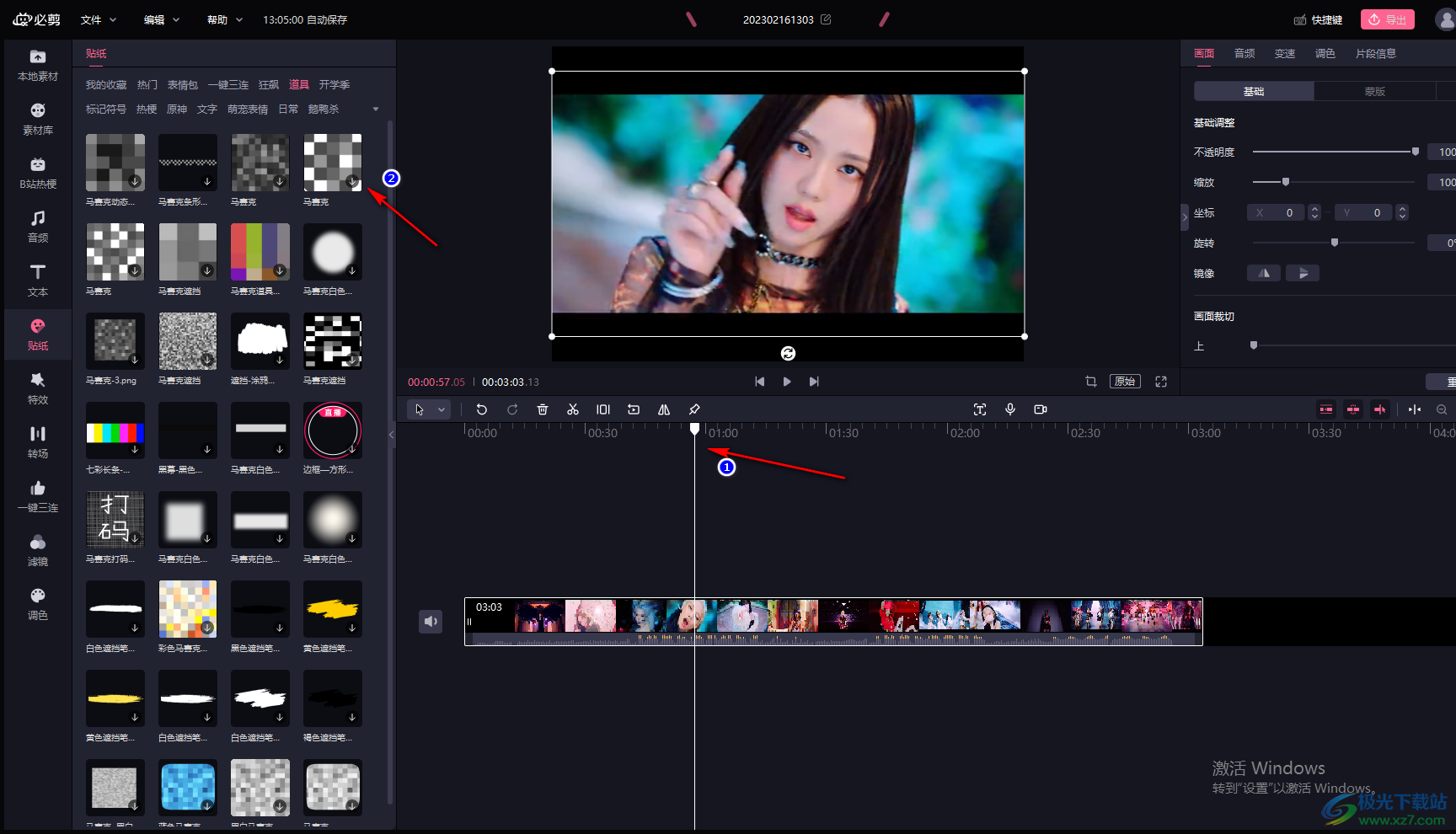
6.下载好的马赛克点击【+】图标,即可添加到视频播放页面上年,然后你可以用鼠标调整一下马赛克的大小。
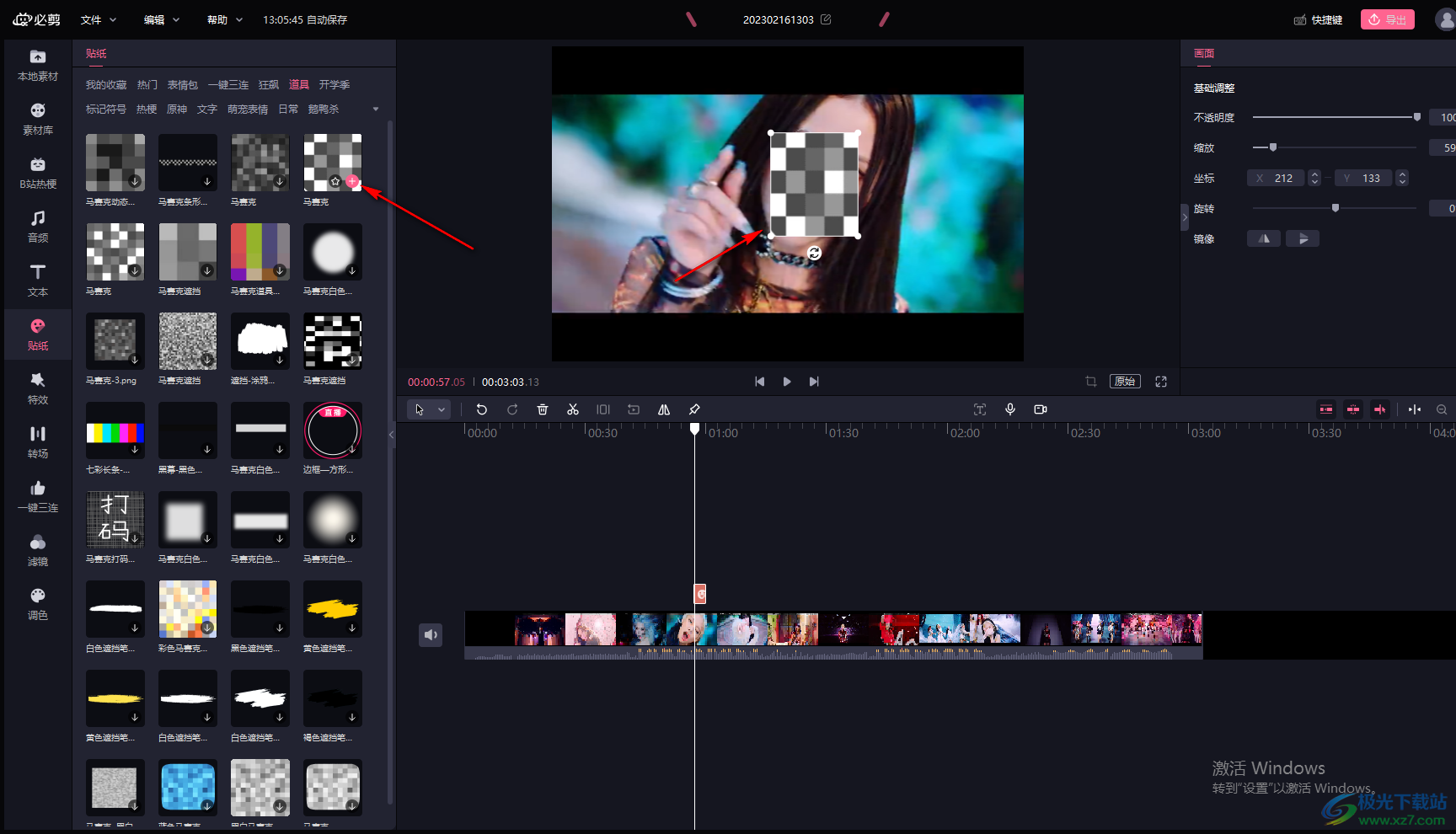
7. 你可以看到添加了马赛克的地方视频轨道上有一个标志,之后你可以点击播放按钮播放视频查看一下效果。
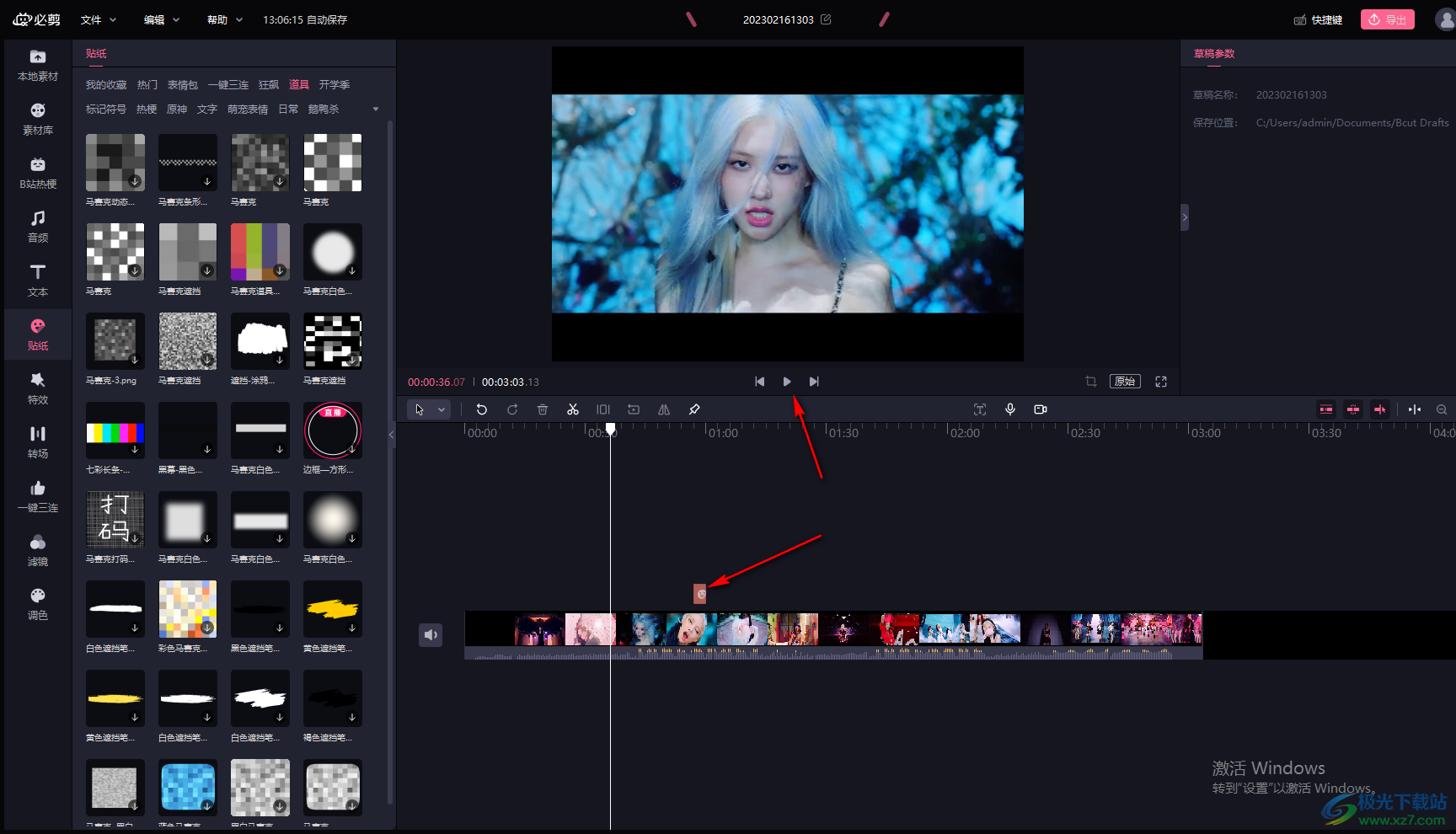
以上就是关于如何使用必剪视频制作软件打马赛克的具体操作方法,有些时候自己制作的视频的某些画面是不方面播放的,那么你可以通过打马赛克的方法将其不方便的地方添加一个马赛克标记就可以了,操作方法简单,需要的小伙伴可以操作试试。
